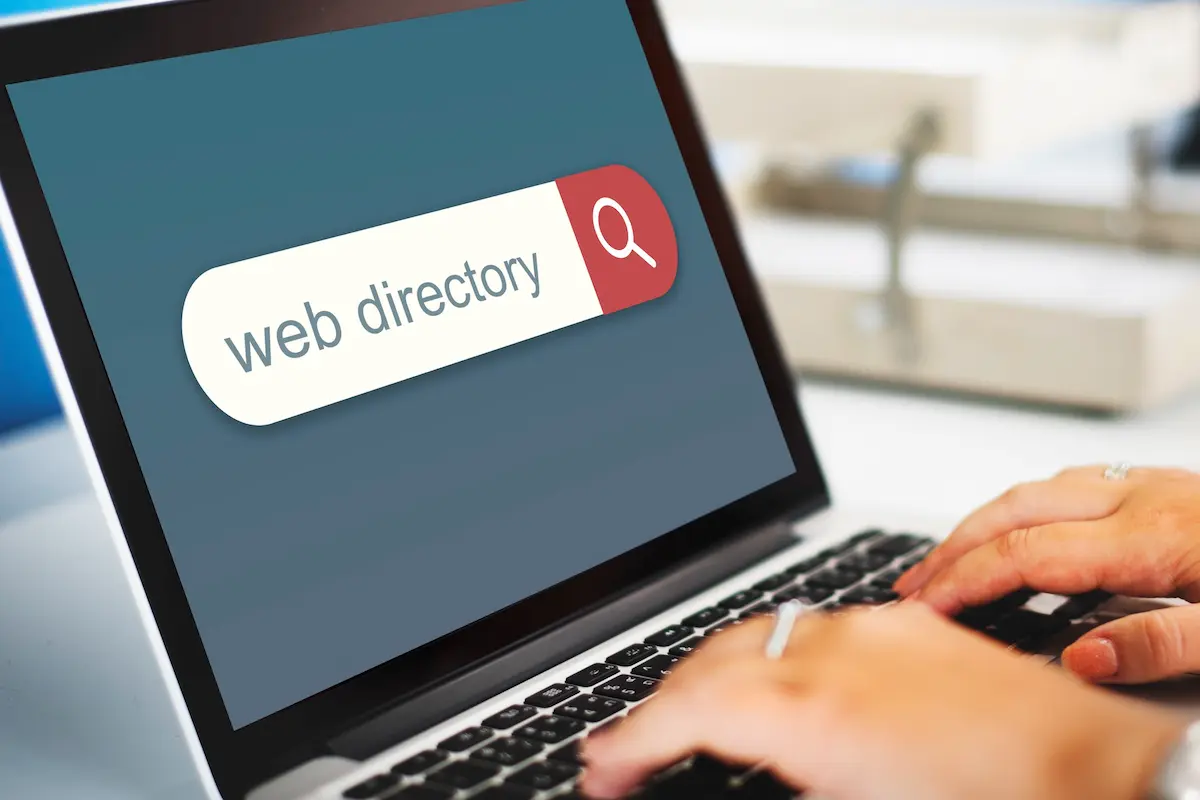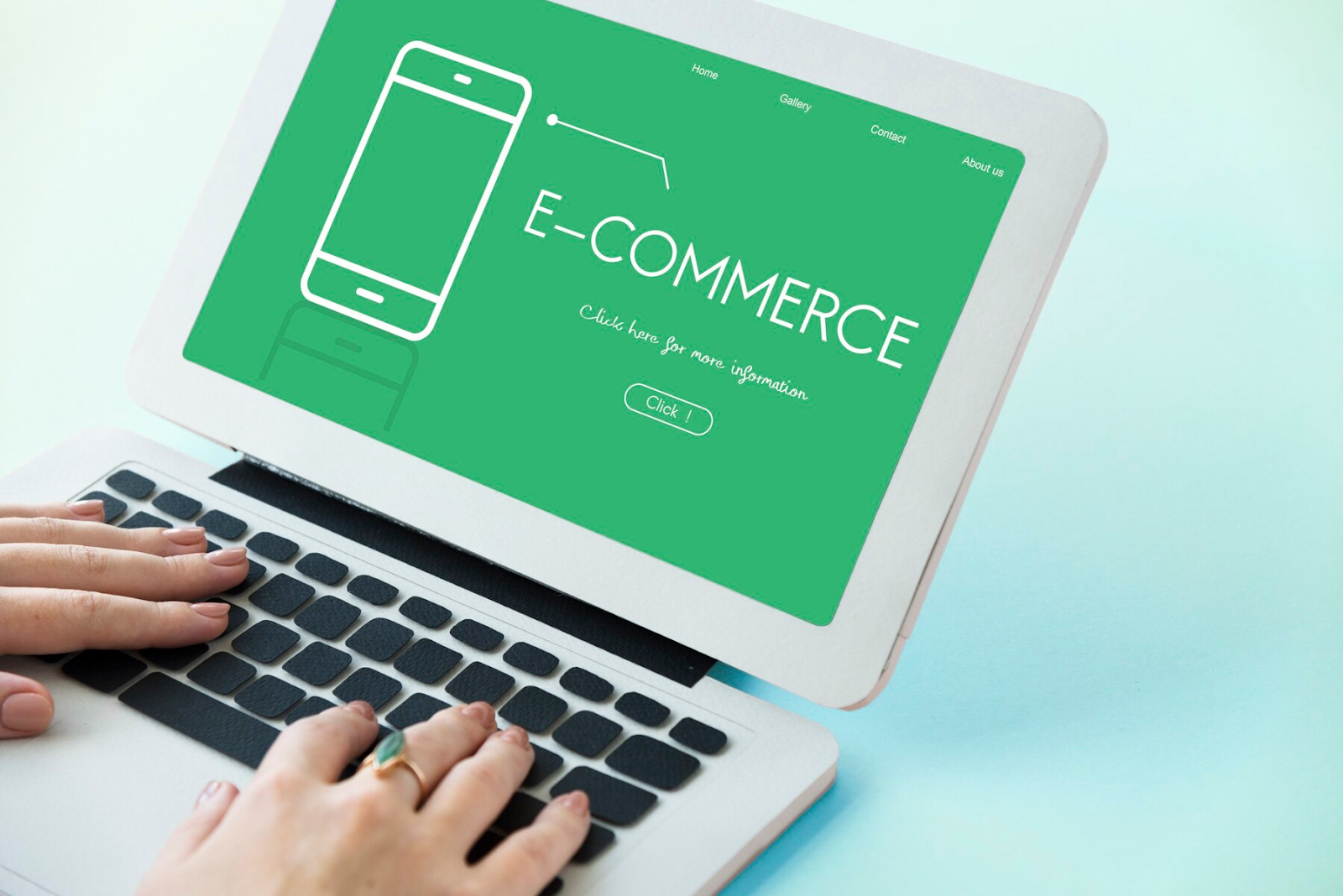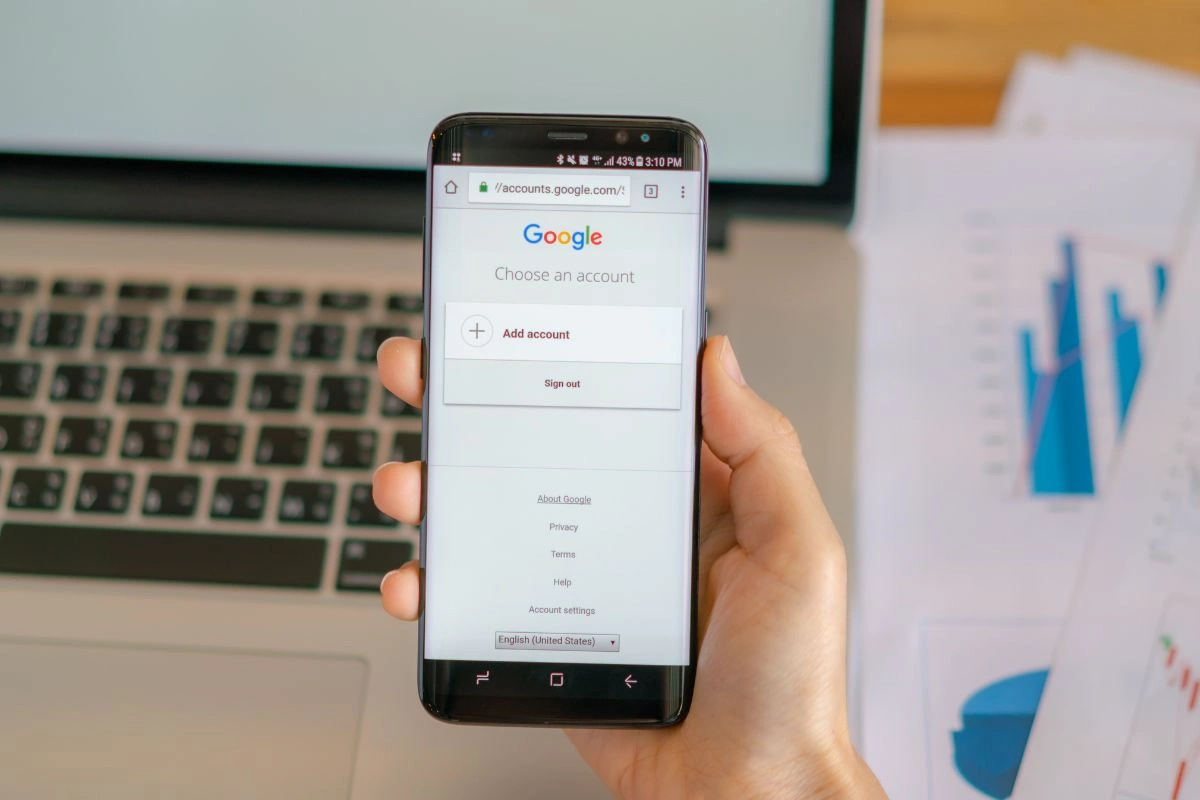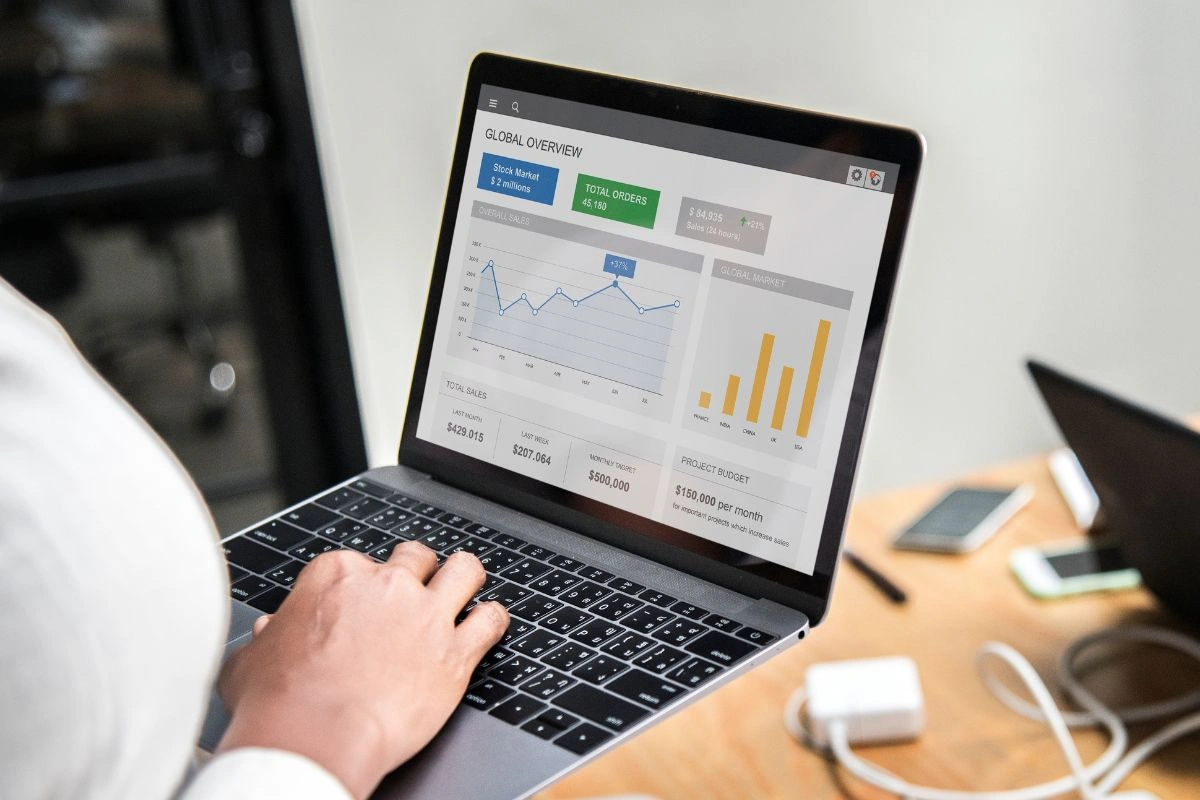Apakah Anda tertarik melakukan pengembangan aplikasi Android? Kalau begitu, Anda bisa menggunakan Android Studio, sebuah Integrated Development Environment (IDE). Android Studio adalah platform yang paling sering digunakan dalam mengembangkan berbagai aplikasi pada Android. Melalui panduan ini, Anda akan belajar tentang Android Studio dari dasar hingga penggunaan yang lebih lanjut untuk mengembangkan aplikasi Android.
Daftar Isi
ToggleApa itu Android Studio?
Android Studio merupakan IDE resmi yang dikembangkan oleh Google untuk membangun aplikasi Android. IDE ini menyediakan banyak fitur dan alat yang berguna bagi para pengembang untuk membangun aplikasi Android dengan mudah. Kenali apa saja fitur dan sejarah perkembangan Android Studio di bawah ini.
1. Sejarah dan Pengembangan Android Studio
Android Studio pertama kali diperkenalkan pada tahun 2013. Sebelumnya, pengembangan aplikasi Android dilakukan dengan menggunakan Eclipse, tetapi Android Studio menjadi IDE resmi setelah dirilis oleh Google. Android Studio terus berkembang dan diperbarui untuk memperbaiki kinerja dan menyediakan fitur baru yang berguna bagi para pengembang.
Android Studio berbasis IntelliJ IDEA dan memiliki banyak fitur yang membantu pengembang untuk mempercepat proses pengembangan aplikasi Android. Beberapa fitur tersebut antara lain, emulator bawaan, tampilan desain layout yang intuitif, fitur debugging, dan banyak lagi. Android Studio juga mendukung bahasa pemrograman Kotlin yang makin populer dalam pengembangan aplikasi Android.
2. Fitur-fitur yang Tersedia di Android Studio
Android Studio memiliki berbagai fitur dan alat yang sangat berguna untuk membangun aplikasi Android dengan lebih cepat dan mudah. Salah satu fitur terpenting di Android Studio adalah layout editor. Beberapa fitur penting lainnya mulai dari activity, fragment, resource manager, dan banyak lagi. Anda dapat mengakses semua fitur ini dari panel sisi kiri di Android Studio.
Mengenal Komponen-Komponen di Android Studio
Ada beberapa komponen utama yang tersedia pada Android Studio untuk membangun aplikasi Android. Kehadiran komponen-komponen ini sangat penting, jangan sampai Anda melewatkan salah satunya agar proses pengembangan dapat dilakukan dengan lebih mudah. Berikut ini komponen-komponen tersebut.
1. Layout Editor
Layout editor termasuk fitur penting pada Android Studio yang memberikan kemudahan kepada pengembang untuk membuat UI/UX. Fitur ini menyediakan UI yang menarik, sehingga Anda dapat membuat tampilan aplikasi dengan cepat dan mudah.
Dalam layout editor, Anda sebagai pengembang dapat menambahkan widget seperti tombol, teks, gambar, dan lainnya ke dalam tata letak. Pengembang juga dapat mengatur properti widget seperti ukuran, warna, dan posisi untuk mencapai tampilan yang diinginkan.
Salah satu keuntungan menggunakan layout editor yaitu dapat menampilkan pratinjau tampilan UI secara real-time. Anda pun bisa melihat tampilan aplikasi saat sedang melakukan perubahan, sehingga dapat menghemat waktu dalam pengembangan aplikasi.
2. Activity
Activity termasuk komponen inti dari aplikasi Android. Setiap layar atau halaman dalam aplikasi Android digambarkan oleh sebuah activity. Android Studio menyediakan alat yang bermanfaat untuk membuat, mengelola, dan mengedit activity.
Anda bisa membuat activity baru dengan mudah menggunakan Android Studio. Alat ini menyediakan template yang dapat digunakan untuk memulai dengan cepat. Anda juga dapat mengatur perilaku dan tampilan activity menggunakan kode atau melalui layout editor.
Selain membuat activity, Android Studio juga memberikan kemudahan untuk mengelola dan mengedit activity yang sudah ada. Anda dapat menambahkan, menghapus, atau mengubah activity dengan mudah menggunakan UI yang menarik.
3. Fragment
Fragment bisa membantu Anda membuat UI yang fleksibel. Fragment ini dapat digunakan dalam satu atau beberapa activity dan dapat diatur secara dinamis selama waktu runtime. Dalam Android Studio, Anda dapat membuat fragment baru dengan mudah menggunakan template bawaan. Anda juga dapat mengatur tampilan fragment menggunakan layout editor atau melalui kode.
Melalui fragment, Anda juga bisa membuat aplikasi yang responsif dan user-friendly. Fragment dapat ditambahkan atau dihapus dari back stack untuk menciptakan pengalaman pengguna yang lebih baik.
4. Resource Manager
Melalui resource manager, Anda bisa mengelola sumber daya dalam proyek Android dengan mudah. Anda juga bisa mengatur gambar, suara, teks, layout, dan banyak lagi. Dalam Android Studio, Anda bisa mengakses resource manager dengan mudah melalui panel sisi kiri.
Resource manager juga bisa membantu Anda dalam menciptakan versi alternatif dari sumber daya berdasarkan konfigurasi perangkat, seperti ukuran layar, orientasi, dan bahasa. Anda juga bisa membuat folder sumber daya yang berbeda untuk setiap konfigurasi perangkat.
Penggunaan resource manager sangat penting dalam pengembangan aplikasi Android. Proses mengelola sumber daya dalam proyek Android pun dapat dilakukan secara efisien dan terorganisasi. Anda pun dapat mempercepat waktu pengembangan dan mengoptimalkan kinerja aplikasi.
Penggunaan Dasar Android Studio
Setelah mengenal komponen-komponen penting pada Android Studio, selanjutnya Anda bisa mempelajari penggunaan dasar IDE ini. Ada beberapa langkah-langkah dasar yang perlu Anda ikuti, mari simak dengan saksama di bawah ini.
1. Membuat Proyek Baru
Langkah pertama dalam menggunakan Android Studio adalah membuat proyek baru. Proyek ini akan menjadi dasar dari aplikasi Android yang akan Anda bangun. Untuk membuat proyek baru, buka Android Studio dan pilih opsi Start a new Android Studio project pada halaman utama. Kemudian, Anda akan diminta untuk mengisi informasi dasar proyek seperti nama aplikasi, package name, dan direktori penyimpanan proyek.
Setelah mengisi informasi dasar, langkah selanjutnya memilih jenis perangkat yang akan digunakan. Android Studio menyediakan banyak jenis perangkat, mulai dari smartphone hingga tablet, dan bahkan wearable seperti smartwatch. Setelah memilih jenis perangkat yang diinginkan, pilih minimal versi SDK yang akan digunakan.
Selanjutnya, Android Studio akan menawarkan beberapa pilihan activity template yang berisi kerangka kerja dasar. Anda bisa modifikasi template ini sesuai kebutuhan. Anda juga dapat memilih opsi Empty Activity jika ingin membuat activity kosong tanpa template apa pun. Lalu, klik tombol Finish dan Android Studio akan membuat proyek baru untuk Anda.
2. Memahami Struktur Proyek
Struktur proyek di Android Studio merupakan hal yang sangat penting untuk dipahami. Struktur ini membantu Anda dalam mengelola kode sumber dan sumber daya aplikasi. Di dalam direktori proyek, terdapat beberapa direktori penting seperti direktori Java, direktori res, dan direktori manifest.
Direktori Java merupakan tempat di mana Anda menulis kode sumber aplikasi. Setiap package dalam proyek memiliki direktori sendiri dalam direktori Java. Package digunakan untuk mengatur kelas-kelas Java dalam proyek.
Sedangkan direktori res digunakan untuk menyimpan sumber daya aplikasi seperti layout, gambar, suara, dan sebagainya. Direktori ini terdiri dari beberapa sub-direktori yang disesuaikan dengan jenis sumber daya aplikasi yang disimpan.
Selain itu, terdapat pula direktori manifest yang berisi file AndroidManifest.xml. File ini digunakan untuk menentukan informasi dasar tentang aplikasi, seperti nama paket aplikasi, aktivitas default, dan perizinan aplikasi.
Memahami struktur proyek dengan baik akan membantu Anda dalam mengelola kode sumber dan sumber daya aplikasi. Hal ini juga akan memudahkan Anda untuk menambahkan fitur baru ke dalam aplikasi.
Baca Juga: Android vs iOS: Platform Mobile Terbaik untuk Development
3. Menjalankan Aplikasi di Emulator atau Perangkat fisik
Setelah memahami struktur proyek, langkah selanjutnya yaitu menjalankan aplikasi di emulator atau perangkat fisik. Untuk menjalankan aplikasi di emulator, Anda perlu membuat AVD (Android Virtual Device) terlebih dahulu.
AVD adalah konfigurasi emulator yang dapat diatur sesuai dengan spesifikasi perangkat Android tertentu. Anda dapat membuat AVD baru dengan memilih opsi AVD Manager di Android Studio.
Setelah membuat AVD, Anda bisa menjalankan aplikasi di emulator dengan memilih opsi Run dan memilih AVD yang telah dibuat. Selain itu, Anda juga bisa menjalankan aplikasi di perangkat fisik dengan cara mengaktifkan mode pengembang di perangkat dan menghubungkannya ke komputer melalui kabel USB. Pastikan perangkat telah diizinkan untuk di-debug dan memilih perangkat yang tersedia pada opsi Run di Android Studio.
Saat menjalankan aplikasi di emulator atau perangkat fisik, Anda juga dapat memilih opsi Debug untuk memantau dan memecahkan masalah aplikasi. Fitur debugging di Android Studio bisa Anda gunakan untuk mengecek logcat (logcat adalah output pesan sistem dan aplikasi) dan mengecek nilai variabel selama aplikasi berjalan.
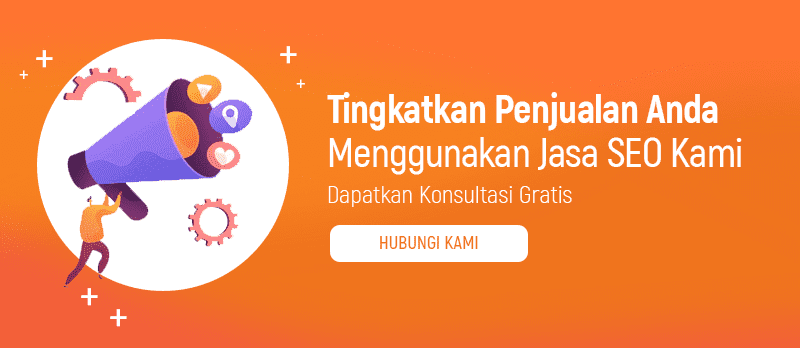
Pengembangan Aplikasi Android dengan Android Studio
Setelah menguasai penggunaan dasar Android Studio, selanjutnya memahami tahapan mengembangkan aplikasi Android yang lebih kompleks. Bagaimana caranya? Berikut beberapa hal yang perlu Anda perhatikan.
1. Menggunakan Bahasa Pemrograman Kotlin dan Java
Android Studio mendukung penggunaan bahasa pemrograman Kotlin dan Java. Kotlin merupakan bahasa pemrograman modern yang dirancang khusus untuk pengembangan aplikasi Android, sedangkan Java adalah bahasa pemrograman yang lebih umum digunakan. Pilih bahasa pemrograman yang sesuai dengan kebutuhan Anda dan pastikan menguasai dasar-dasar bahasa tersebut sebelum memulai pengembangan aplikasi.
2. Integrasi dengan Layanan Google Play Services
Layanan Google Play Services menyediakan berbagai fitur yang berguna untuk pengembangan aplikasi Android, seperti lokasi, notifikasi, autentikasi, dan banyak lagi. Android Studio menyediakan alat yang berguna untuk mengintegrasikan aplikasi Anda dengan layanan Google Play Services.
Integrasi dengan layanan Google Play Services sangat bermanfaat dalam memperluas fungsionalitas aplikasi dan meningkatkan pengalaman pengguna. Misalnya, dengan menggunakan layanan lokasi Google Play Services, Anda dapat menambahkan fitur peta interaktif atau menampilkan konten yang disesuaikan dengan lokasi pengguna.
Demikian pula, dengan menggunakan layanan autentikasi Google Play Services, Anda bisa menyediakan login yang mudah dan aman bagi pengguna melalui akun Google. Integrasi dengan layanan Google Play Services juga memungkinkan Anda untuk memanfaatkan berbagai API dan SDK yang tersedia untuk membangun aplikasi yang lebih kompleks dan kaya fitur.
Baca Juga: Rekomendasi 4 Aplikasi Membuat Video di Android
3. Membuat Aplikasi yang Responsif dan User-friendly
Aplikasi yang baik harus responsif dan mudah digunakan oleh pengguna. Android Studio menyediakan alat untuk memastikan aplikasi Anda responsif dan user-friendly, seperti layout editor dan ConstraintLayout.
Android Studio juga menyediakan alat untuk menguji responsivitas dan user-friendliness aplikasi Anda. Salah satu contohnya adalah Android Virtual Device Manager yang bisa membantu Anda menguji aplikasi di berbagai perangkat virtual dengan ukuran layar dan spesifikasi yang berbeda.
Tips dan Trik Menggunakan Android Studio
Ada beberapa tips dan trik yang dapat membantu Anda meningkatkan produktivitas dan efisiensi dalam menggunakan Android Studio. Berikut ini beberapa tips dan trik yang bisa Anda implementasikan.
1. Meningkatkan Produktivitas dengan Pintasan Keyboard
Android Studio menyediakan banyak pintasan keyboard yang berguna untuk mempercepat pekerjaan Anda. Saat Anda mempelajari fitur ini, Anda bisa menghemat waktu dan mengurangi kelelahan tangan yang disebabkan penggunaan mouse secara berlebihan.
Beberapa pintasan keyboard yang umum digunakan di Android Studio adalah Ctrl + C dan Ctrl + V untuk menyalin dan menempel, Ctrl + F untuk mencari, dan Ctrl + Shift + N untuk mencari file. Pelajari pintasan keyboard yang sering digunakan untuk meningkatkan efisiensi dan produktivitas dalam pengembangan aplikasi.
2. Memaksimalkan Fitur Debugging
Android Studio memiliki fitur debugging yang lengkap dan mudah digunakan. Anda bisa menggunakan Debugger untuk menghentikan program pada titik tertentu dan memeriksa nilai variabel, menjalankan kode baris per baris, dan melacak panggilan fungsi.
Selain itu, Logcat dapat membantu Anda melacak dan memeriksa pesan kesalahan dan informasi lainnya yang dihasilkan oleh aplikasi Anda. Saat Anda memaksimalkan fitur debugging di Android Studio, Anda dapat menghemat waktu dalam memperbaiki masalah pada aplikasi dan meningkatkan kualitas aplikasi secara keseluruhan.
Baca Juga: 3 Cara Merubah DNS Android dengan Mudah dan Cepat
3. Memanfaatkan Plugin dan Ekstensi yang Tersedia di Android Studio
Plugin dan ekstensi dapat membantu meningkatkan produktivitas dan efisiensi dalam pengembangan aplikasi Android. Beberapa plugin dan ekstensi yang bisa Anda gunakan seperti Android ButterKnife Zelezny untuk menghasilkan kode binding secara otomatis, Firebase Assistant untuk mengintegrasikan aplikasi dengan layanan Firebase, dan masih banyak lagi.
Pilih plugin dan ekstensi yang paling sesuai dengan kebutuhan Anda dan pastikan Anda memahami cara menggunakannya dengan baik. Jangan sampai plugin yang Anda pilih justru menghambat pengembangan aplikasi Anda.
Apakah Anda sudah cukup memahami panduan lengkap menggunakan Android Studio untuk pemula ini? Android Studio adalah platform yang sangat penting dalam pengembangan software, terutama untuk keperluan bisnis. Begitu juga pembuatan website untuk membantu mengembangkan bisnis Anda secara digital dengan cepat.
Jika Anda hendak membuat website bisnis profesional, Anda bisa menggunakan jasa pembuatan website profesional dari ToffeeDev dengan UI/UX yang menarik. Proses pembuatannya juga bisa dikustomisasi dengan pengerjaan yang cepat.
Setelah itu, Anda bisa optimasi website Anda untuk meningkatkan pengunjung secara organik dengan optimasi SEO. ToffeeDev juga menyediakan layanan digital marketing lainnya seperti SEO dan Google Ads untuk membantu bisnis Anda bertumbuh secara digital dengan cepat. Hubungi ToffeeDev sekarang untuk mulai berkonsultasi.